Meta Quest2でVRエロゲーをプレイする方法は、セッティング方法を知っていないと結構難しいです。
ダウンロードするファイルとパソコンの組み合わせによっては、プレイできない場合もあります。
そこで本記事では、Meta Quest2でVRエロゲーをプレイするまでの手順を、画像でわかりやすく解説。
パソコンのOSや購入サイトで変わる設定を、初心者にもわかりやすく説明していきます。
事前に準備しておく物・知識
設定手順を解説する前に、お手持ちのパソコンのOSや、VRエロゲーをダウンロードするサイトまたはダウンロードするファイルの種類を事前に確認しておきましょう。
VRエロゲーのファイル種別は?
VRエロゲーファイルの種別には「apkファイル」と「exeファイル」の2種類があり、簡単にプレイできるのはapkファイル。
exeファイルは基本的にWindows PCでないとプレイできません。Mac PCでexeファイルを開くには専用のソフトが必要となり、難易度が高いです。
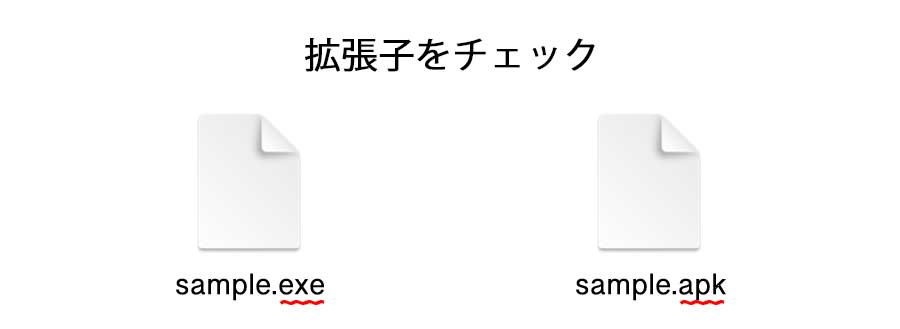
お手持ちのパソコンのOSがWindowsかMacかを確認し、パソコンのOSに合ったファイルのゲームを購入・ダウンロードしましょう。
| ファイル / PC | Windows | MAC |
|---|---|---|
| apkファイル |
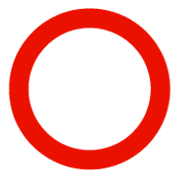 |
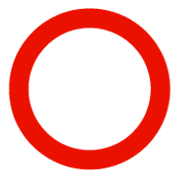 |
| exeファイル |
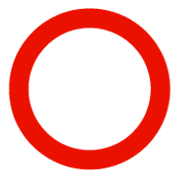 |
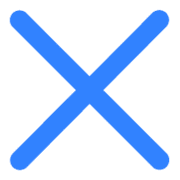 |
apkファイルのVRエロゲーは、「DLsite」で購入・ダウンロードできます。購入前は動作環境をチェックしましょう。
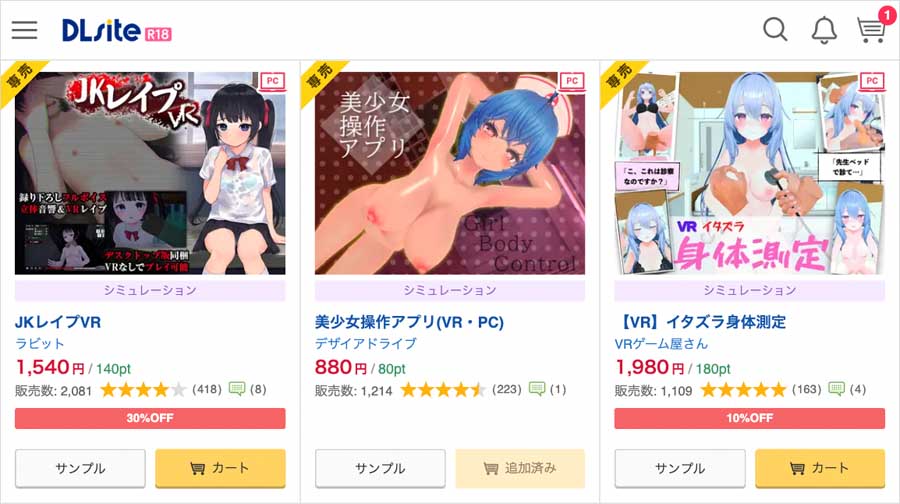
動作環境に「SteamVR」だけしか記載されていないVRゲームは、今回の設定ではプレイできませんよ。
人気サイト「FANZA」のVRエロゲーは、exeファイルが主流です。Mac PCではファイルの展開が困難なため注意しましょう。
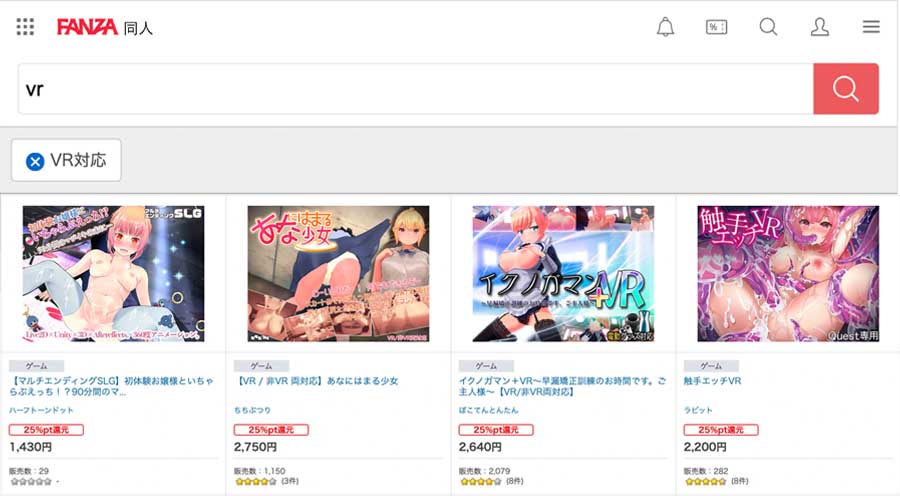
Meta Questアプリの開発者モードはオン
スマートフォンを使った操作の説明です。
外部アプリをプレイするためには、Meta Questの初期設定時にペアリングした「Meta Questアプリ」を、スマートフォンで開いて「開発者モード」の設定をオンに変更する必要があります。
Meta Questアプリを開き、下部の「メニューアイコン」をから「ライブラリ→デバイス」の順に選択しましょう。
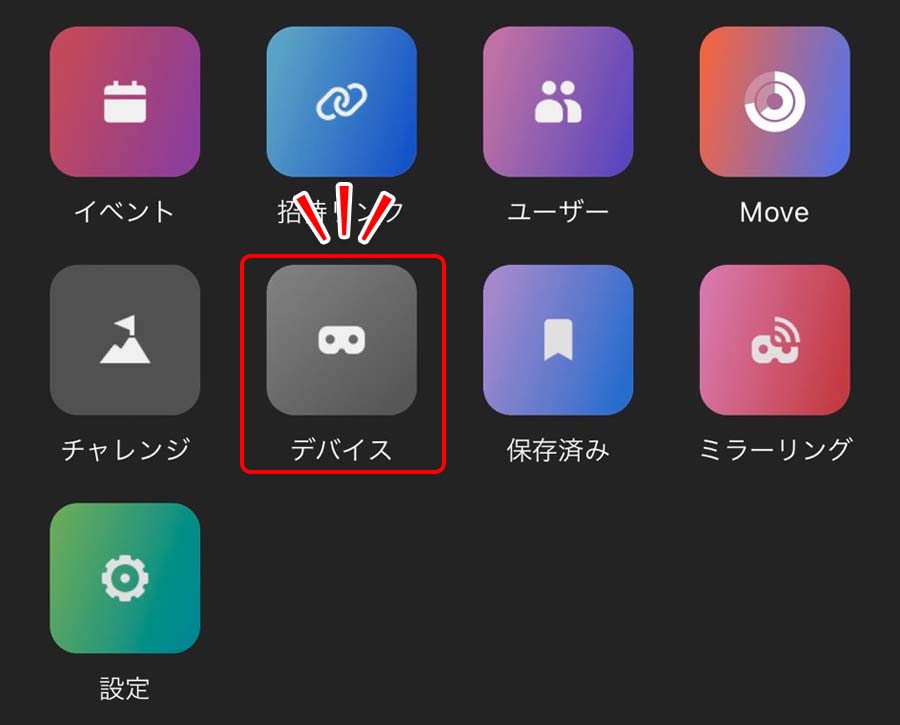
デバイス設定ページでは、設定項目の中から「開発者モード」を選択。
開発者モードのボタンがオン(青色)になっている場合はそのままでOK。オフ(色無し)になっている場合は、ボタンを押してオン(青色)に切り替えましょう。
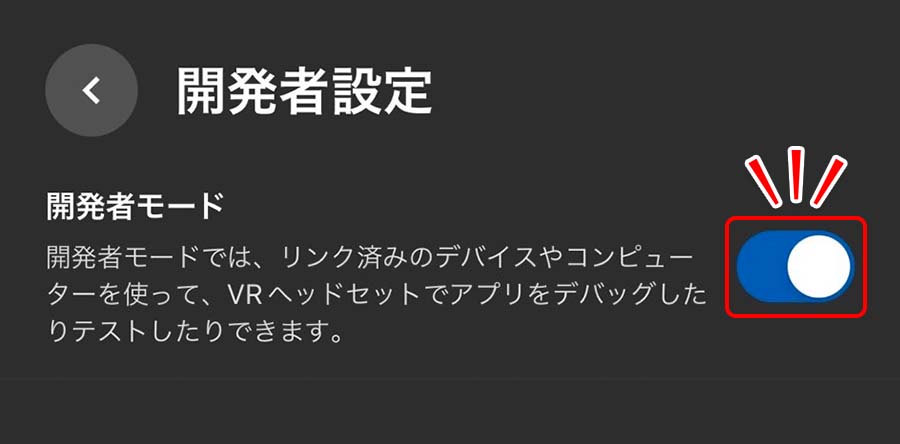
開発者モードのページに「スタート」ボタンが表示されている場合は、開発者の登録が必要です。下の関連記事から開発者設定を行ってください。手順通りに行えば、約5分ほどで簡単に終わりますよ。
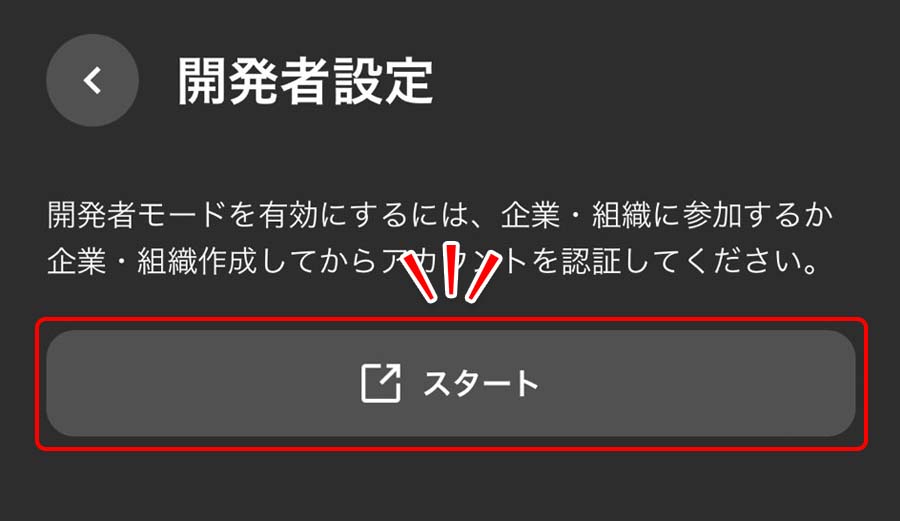
設定では任意の開発者名を登録するだけで、費用が発生したり機器に影響を与えるものではありません。安心して登録してください。
開発者モードとは 開発者モードを有効にすると、リンクしたデバイスから、Meta Questヘッドセットを使ってアプリをデバックしたり、外部開発のアプリを起動することができます。 この操作を行うには、Meta Questアカウント[…]
事前に揃える物
VRエロゲーをプレイするためには、次の4つの機器やアプリが必要です。機器やアプリは事前に準備して、揃えておきましょう。
① Meta Quest2

VRエロゲームをプレイするには、Meta Quest2ゴーグルと、コントローラーが必須です。Meta Quest2の初期設定は事前に済ませておきましょう。
② パソコン

外部アプリを起動するために、WindowsもしくはMacのパソコンが必要です。exeファイルのゲームをプレイする場合は、ゲームファイルとは別に、最大16GBほどの空きストレージが必要です。
③ タイプC接続ケーブル

Meta Quest2ゴーグルとパソコンを接続するためのタイプCケーブルを用意しましょう。Windowsの場合は、片側がタイプAになっているケーブルが必要です。
④ Meta Quest スマホアプリ
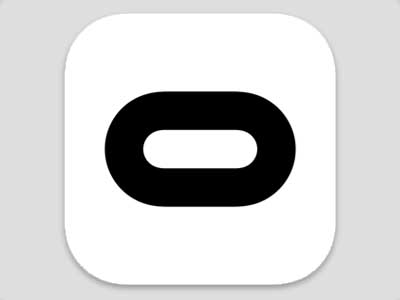
Meta Questの初期設定に使用するMeta Quest スマホアプリを準備しましょう。Meta Quest2本体と繋がったMetaアカウントでサインインしてください。
VRエロゲをプレイする設定
Meta Quest2でVRエロゲーをプレイするには、まずパソコンに専用ソフトをインストール。
その後、パソコンとMeta Quest2をケーブルで接続すると、Meta Quest2ゴーグルにVRエロゲーの映像が映り、コントローラーやハンドジェスチャと連動します。
ここから紹介する視聴方法は、apkファイルのVRゲーム。そのため、パソコンはWindowsとMACのどちらからでも設定できますよ。
手順1:Oculus ADM Driversをインストール
Windows PCを使った操作の説明です。MAC PCの人はインストール不要です。次の項目(手順2)に移ってください。
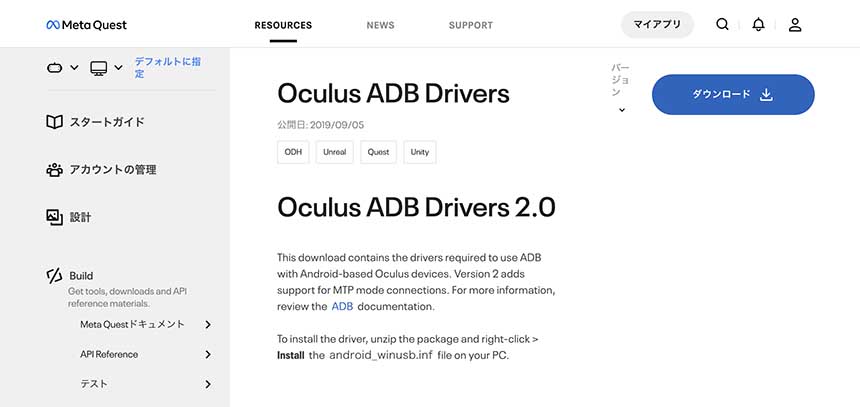
「Oculus ADM Drivers」のダウンロードページに入り、「ダウンロード」ボタンを押してください。
ページ右上と、ポップアップの2回表示されます。
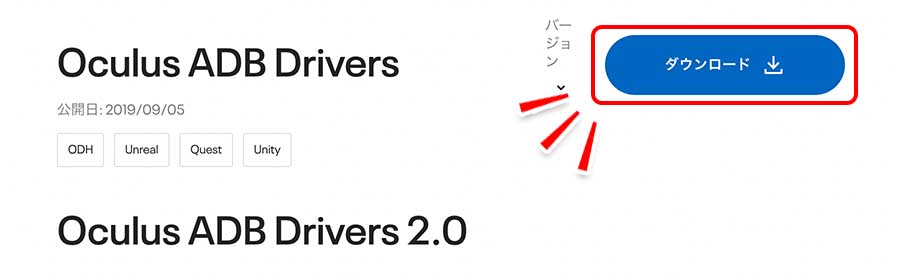
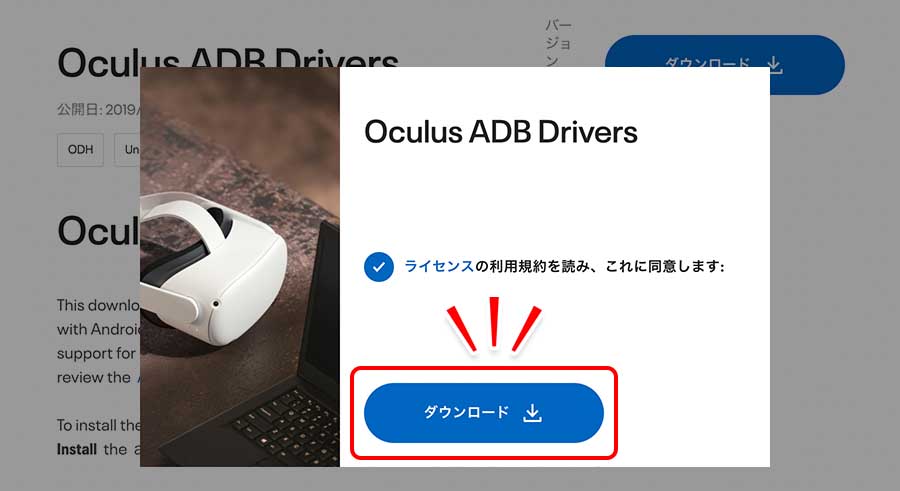
ダウンロードが完了したら、パソコンのダウンローフォルダを開き、「Oculus ADM Drivers」のzipファイルを展開します。
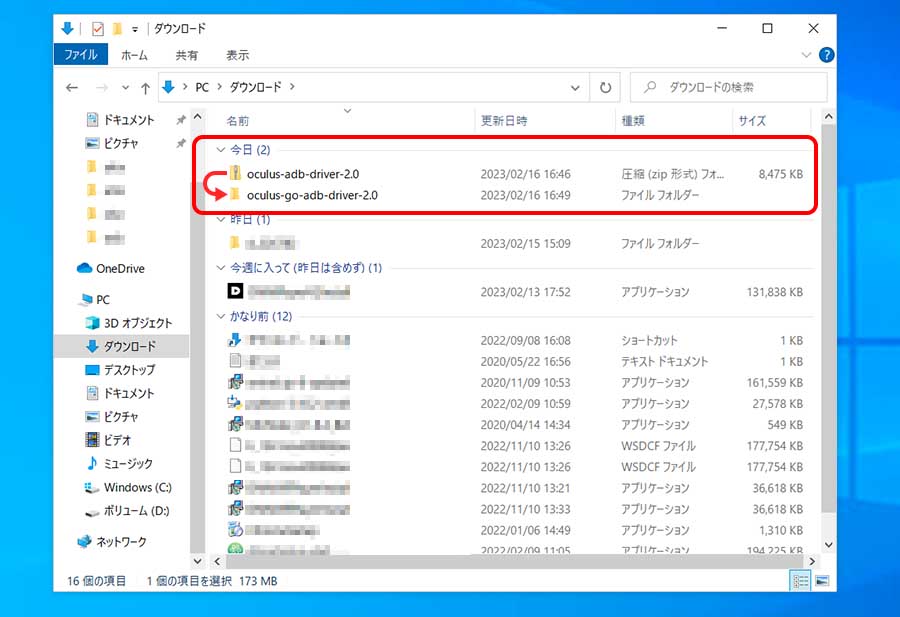
展開したzipファイルを開くと、中に「android_winsub」ファイルがあります。ファイルを選択し、右クリックメニューのインストールを押しましょう。
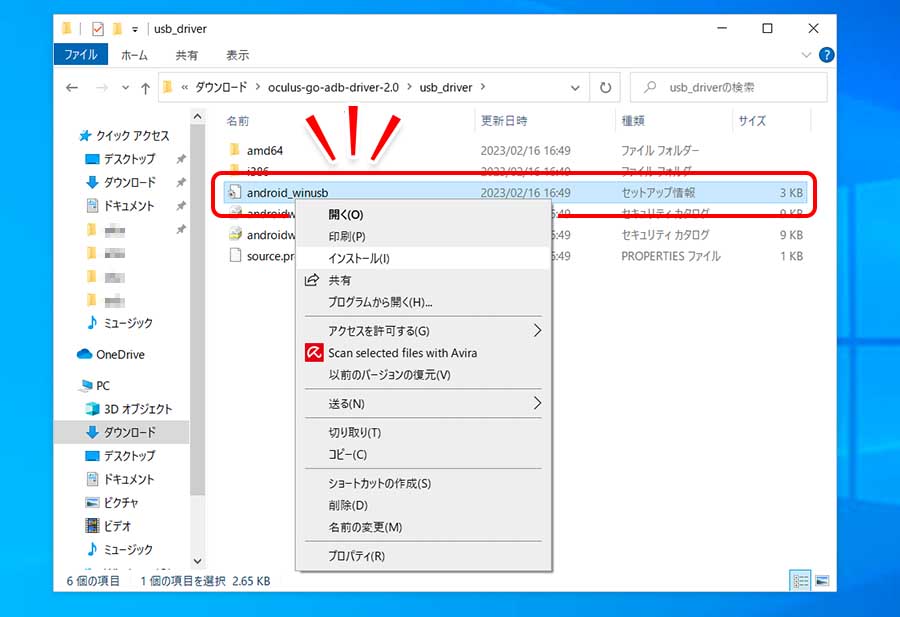
インストールが完了すると、「この操作を正しく終了しました。」の表示に切り替わります。そのまま「OK」ボタンを押して終了してください。
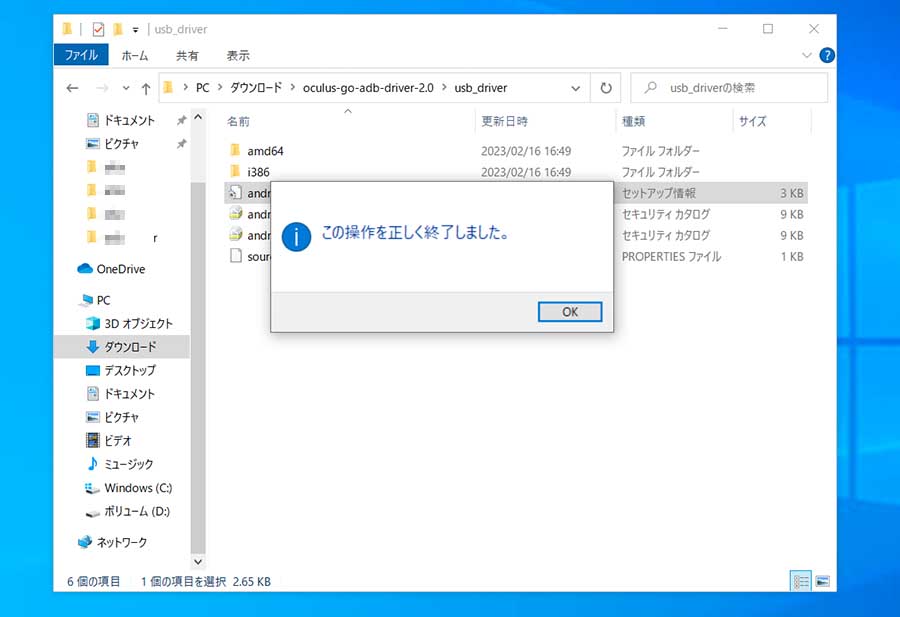
Oculus ADM Driversのインストールはこれで終了。続いて「SideQuest」のインストールを行います。
手順2:SideQuestをインストール
パソコンを使った操作の説明です。Windows PC、MAC PCどちらもインストール必須です。
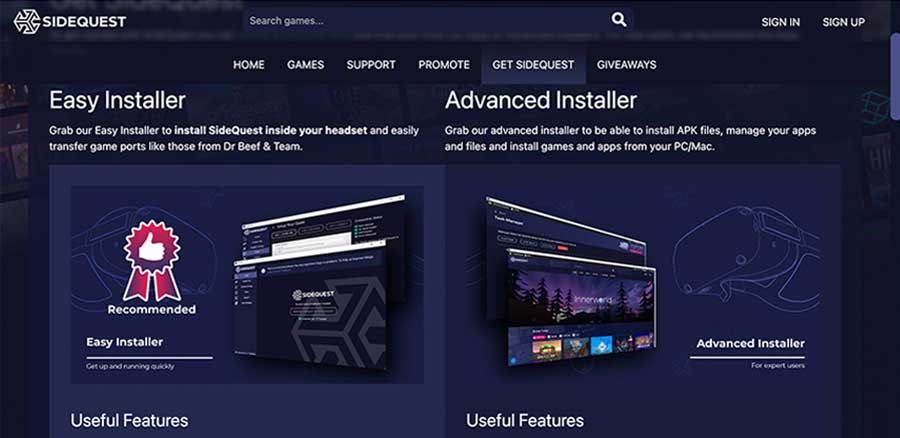
「SideQuest」のダウンロードページに入り、下に少しスクロールすると、右側にダウンロードボタンが表示されています。
お手持ちのパソコンのOSに合ったダウンロードボタンを選んで、ソフトをダウンロードしましょう。
ファイル名に小さく「WINDOWS(ウインドウズ)」と「MACOS(マック)」が表記されています。
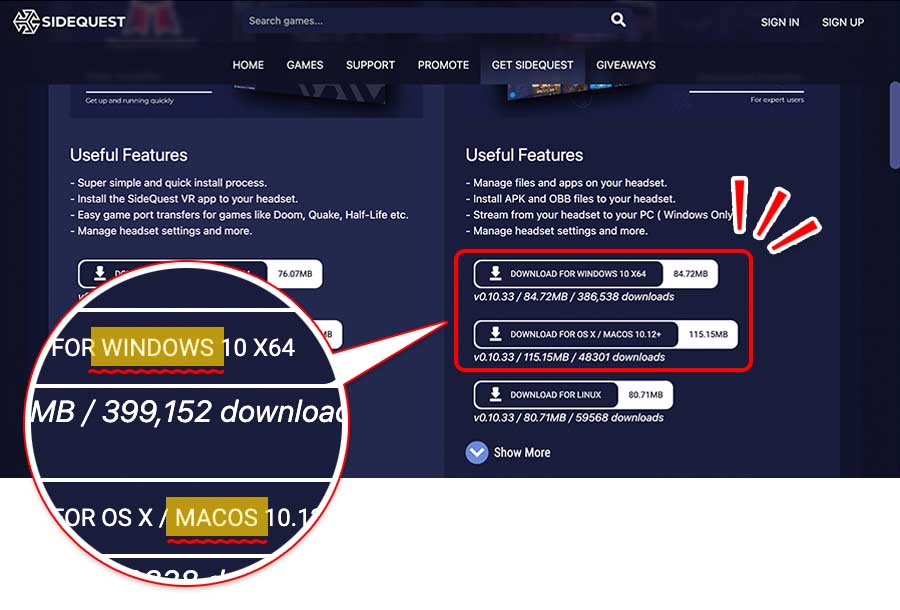
ダウンロードボタンを押すと、パソコンに対象ファイルがダウンロードされます。ダウンロードしたファイルをインストールして起動してください。
Macの場合はアプリケーションフォルダへ移動するポップアップが表示されます。アイコンを右のフォルダにドラッグするだけでOK!
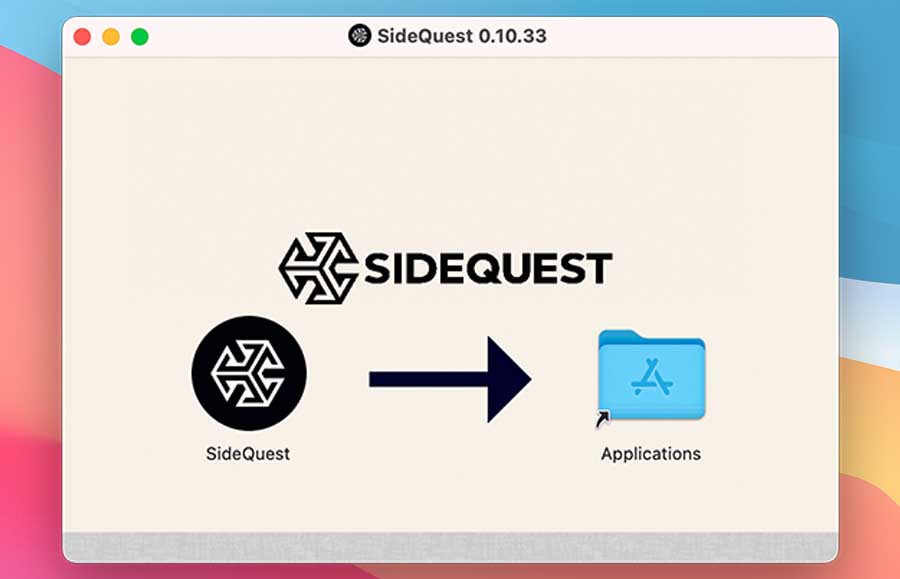
Windowsの場合は、手順に沿ってインストールを進め、終了したら完了ボタンを押します。
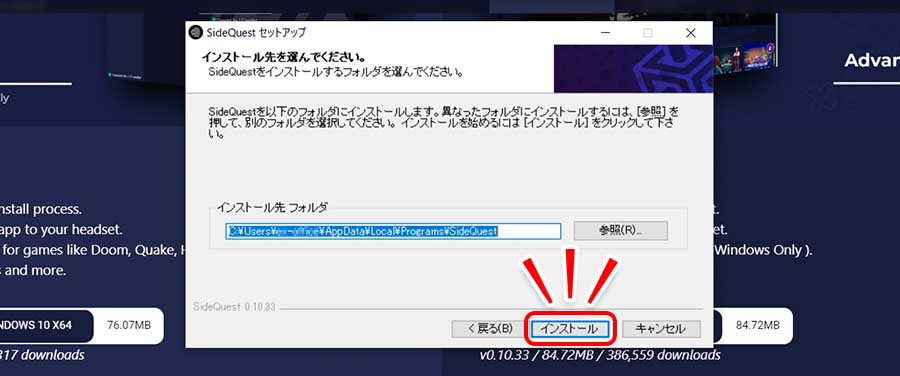
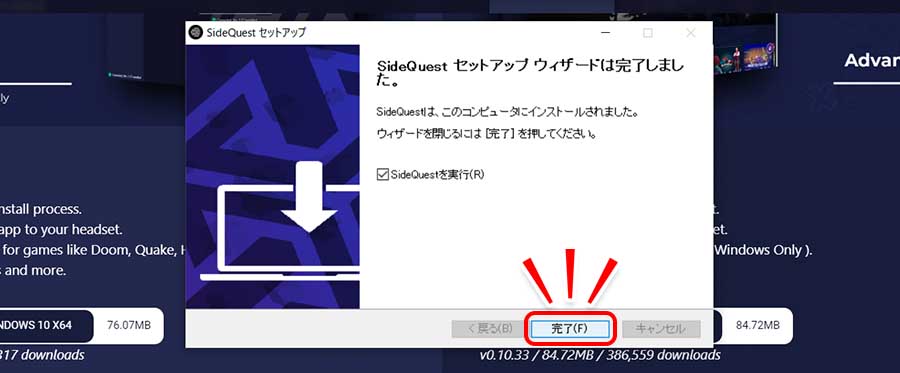
インストールが完了すると、「ダウンロードフォルダ」または「アプリケーションフォルダ」にSideQuestのアプリが追加されています。
アプリを選択して開きましょう。
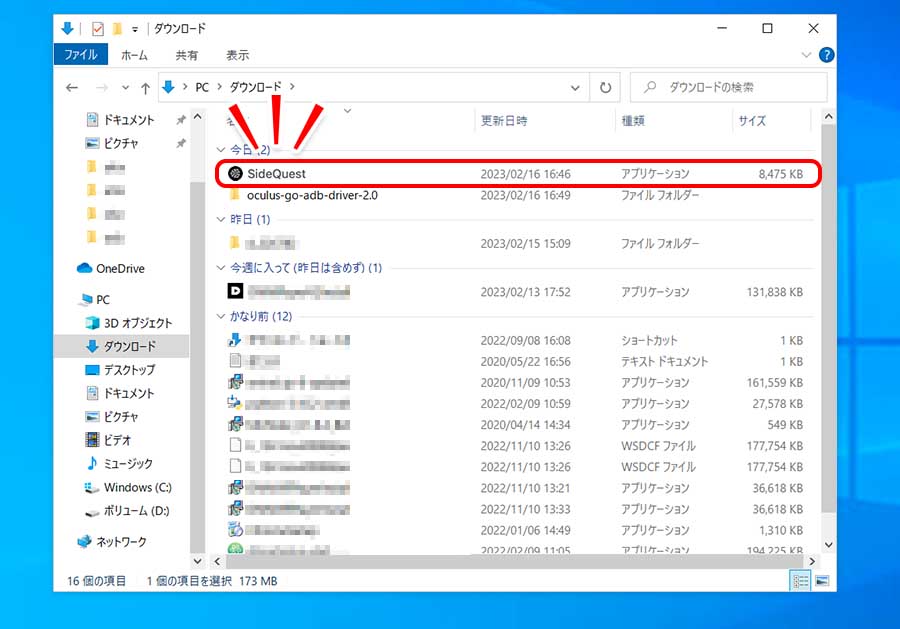
アプリを開くと、左上のアイコンが赤色に点灯し「Not Detected(翻:検出されません)」と表示されているはずです。
この状態ではMeta Quest 2とSideQuestが接続されていないません。正しくMeta Quest 2を接続すると緑色に点灯します。
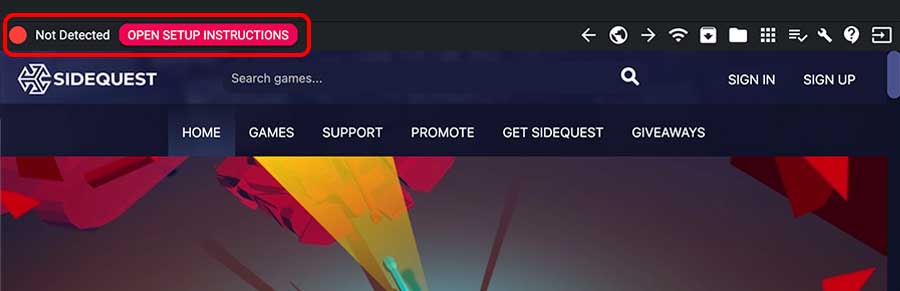
手順3:Quest2とSideQuestを接続する
パソコンとMeta Quest 2ヘッドセットを使った操作の説明です。
接続ケーブルを用意し、パソコンとMeta Quest 2ゴーグルを有線接続してください。

ケーブルは、Meta Quest 2ゴーグル側がタイプCになるように。パソコン側は、Macの場合は同じタイプCの端子。Windowsの場合はタイプAの端子で接続できます。

ここからはMeta Quest 2ヘッドセットを装着します。
接続したらVRヘッドセットを装着して画面を起動しましょう。すると、VR画面に「接続したデバイスへのアクセスを許可しますか?」と表記された画面が映ります。
「許可する」を選択して、リモコンの「A」ボタンを押してください。
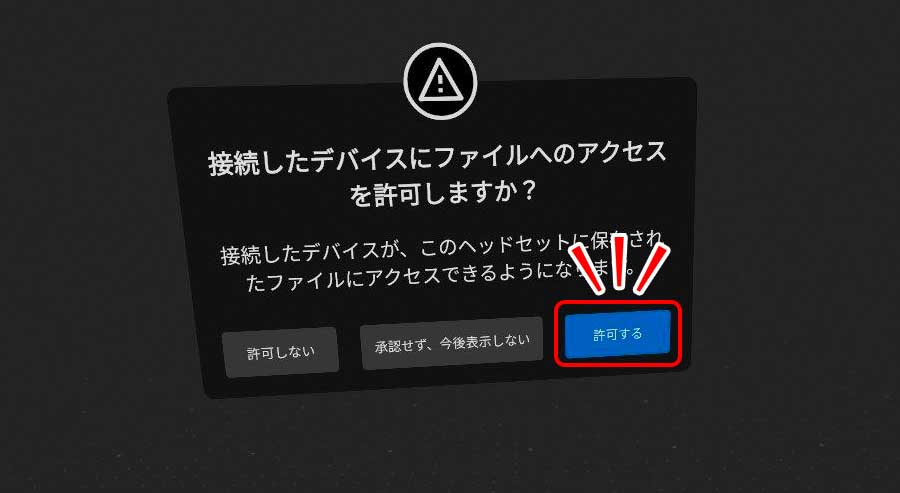
ここからはパソコンの画面を見ます。
Meta Quest 2とSideQuestが正常に接続されると、SideQuest左上のアイコンが緑色に点灯します。
上部右側のライブラリアイコンを選択して、ライブラリの一覧を開きましょう。
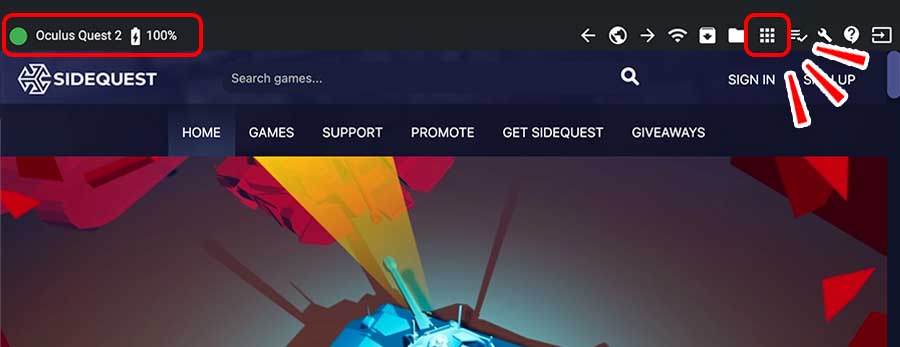
続けてライブラリ内に、ダウンロードしたVRエロゲーのファイルをコピーします。フォルダを順番に開き、apkファイルをSideQuestのライブラリ画面にドラッグしてください。
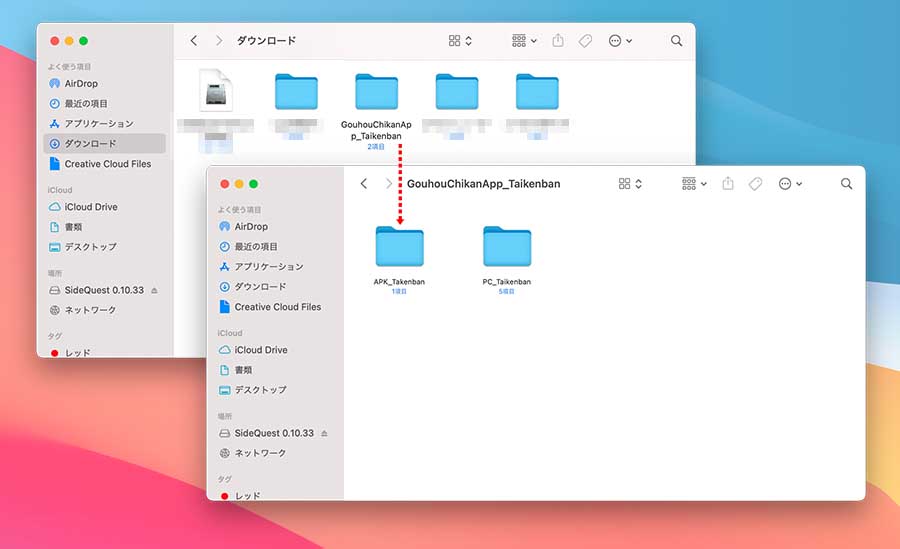
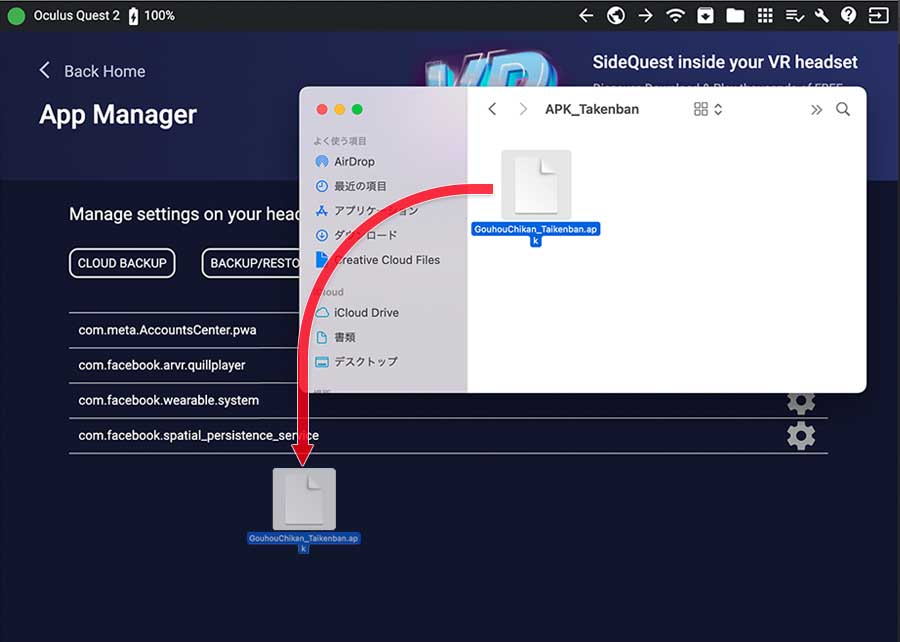
ライブラリ内にVRエロゲーのファイル名が入ればコピー完了です。
手順4:VRエロゲームをプレイする
Meta Quest 2を使った操作の説明です。
Meta Quest 2ヘッドセットを装着し、メニューバーから「ライブラリアイコン」を選択。ライブラリ画面を開いてください。
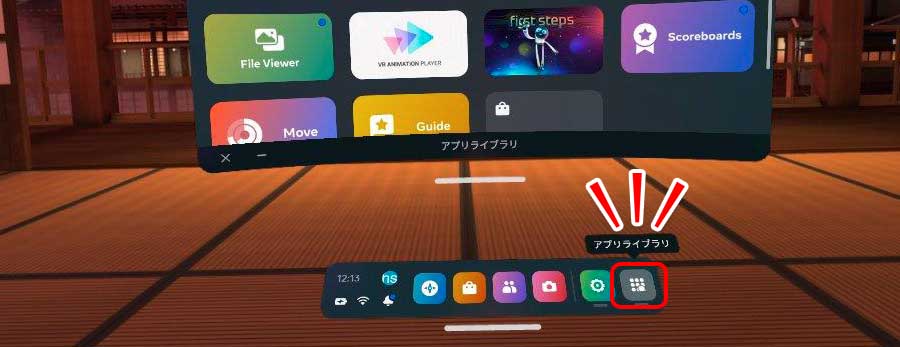
ライブラリ画面の右上の「すべて(***件)」を選択。最下部に表示された「提供元不明(***件)」を選択して、次のページに進みます。
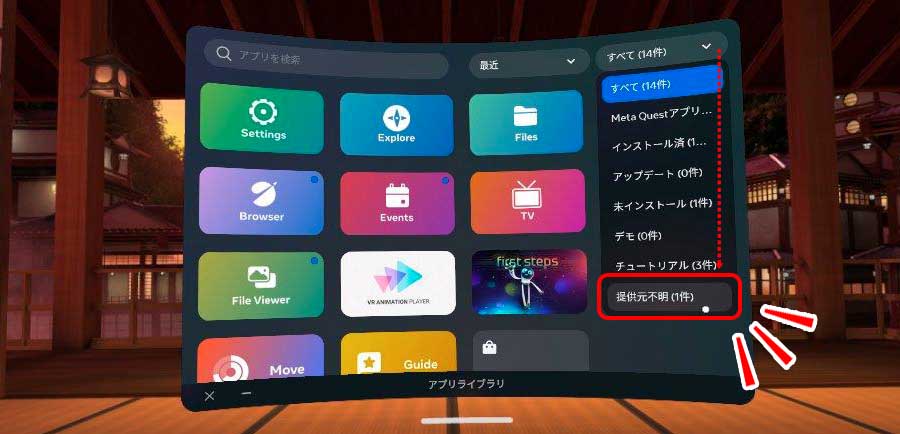
提供元不明のアプリページにはSideQuestにコピーしたVRエロゲーのファイルが表示されています。リモコンのAボタンを押し、VRエロゲーを起動しましょう。
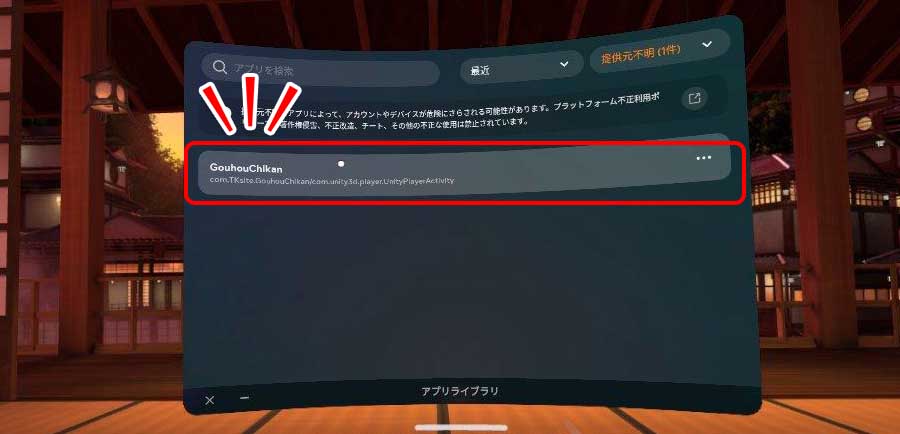

補足:ジェスチャーを設定する
ジェスチャーでプレイするエロゲーは、ゲームを開くとジェスチャーコントロールの設定変更が表示されます。「設定に移動」ボタンを選択して設定画面に進んでください。
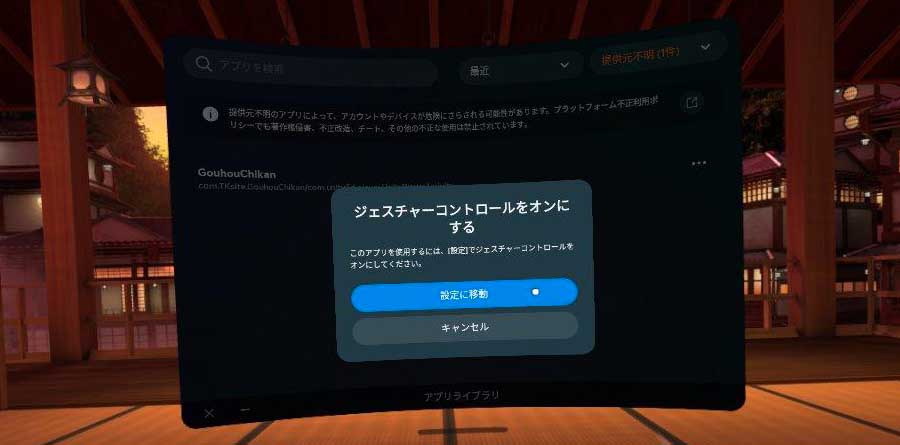
Meta Quest 2のホーム画面から設定する場合は、「ライブラリ→動きのトラッキング」の順に選択してジェスチャーコントロールの設定画面に移動します。
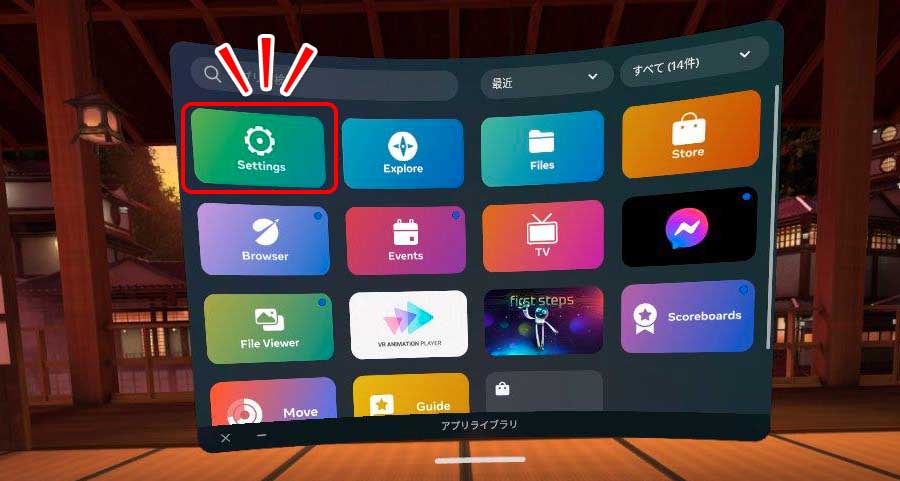
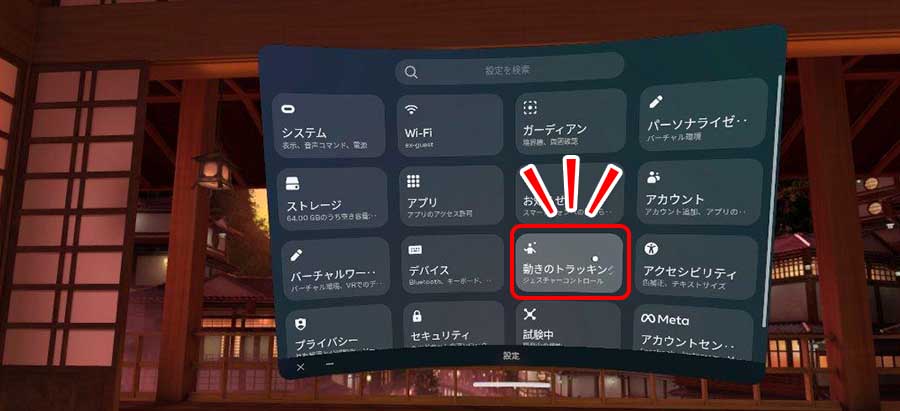
ジェスチャーコントロールのボタンをオン(青色)に切り替えれば設定完了です。

まとめ
Meta Quest 2は、以下の方法でVRエロゲーをプレイできます。
1、スマホアプリの開発者設定をオンにする
2、PCにOculus ADM Driversをインストールする
3、PCにSideQuestをインストールする
4、VRエロゲーをSideQuestにコピーする
5、Meta Quest 2の提供元不明からゲームを開く
パソコン、接続ケーブル、ゲームファイルなど、事前に必要な物を確認して揃えておきましょう。
詳しい準備物や設定の方法は本記事内で画像付きで紹介しています。


